・ QA Checker の「単語リスト」に単語を登録できない
・ メモリがヒットしてこない
・ 翻訳ファイルが突然開けなくなった
QA Checker の「単語リスト」に単語を登録できない
問題
Trados Studio 2021 にアップグレードしたときの記事 でも少し書きましたが、アップグレード後から、 QA Checker の「単語リスト」に単語を登録できなくなりました。リストに単語を入力した後、[ OK] ボタンを押しても画面が反応せず、[ キャンセル] ボタンを押す以外の操作ができませんでした。仕方なく [ キャンセル] ボタンを押して画面を閉じると、入力した単語は「キャンセル」されるらしく、次に開いたときには消えています。
原因
Trados Studio 2021 から、入力された単語にルール違反がないかチェックする機能が追加されていたようです。単語リストを編集して、[ OK] ボタンを押すとこのチェックが実行されるらしく、ルール違反があるとエラーが表示され、それを解決するまで [ OK] ボタンは押せません。
解決方法
単語リストを上から下までスクロールして、下図のように赤い三角形でエラーが表示されていないか確認します。エラーが表示されていたら、メッセージに従って 1 つ 1 つ解決します。

上図は、[ 正しくない語形] に全角の空白を指定していた例です。全角の空白をチェックしたかったら、「単語リスト」ではなく、[ 分節の検証] > [ 禁止文字がないかチェックする] に設定した方がよさそうです。
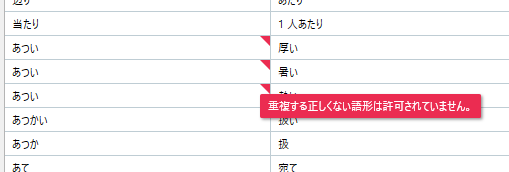
上図は、「あつい」という同じ単語を3回入力していた例です。同じ単語を複数回入力することはできなくなったようです。
エラーは完全に消す

エラーを解決するには、赤い三角形をいったん完全に消す必要があります。上図のように、1 つを残して、ほかの 2 つを削除しても、赤い三角形が表示されている限り「解決した」ことにはなりません。いったん 3 つの「あつい」をすべて削除してから、改めて「あつい」を登録します。
要注意なのは、旧バージョンからの設定ファイルを編集した場合
さて、そもそもなぜこんなエラーのある状態になってしまったかというと、旧バージョンでエクスポートしておいた設定ファイルを 2021 にインポートしたからです。QA Checker の設定は [ QA Checker のプロファイル] から ファイルとしてエクスポート、インポート することができます。旧バージョンには今回問題となったチェック機能はなく、上図のような単語リストでも正常に機能していました。その設定ファイルをエクスポートして、2021 にインポートしたら、チェック機能にひっかかってしまったということです。また、エラーのある設定ファイルもインポートしただけなら、そのまま正常に機能します。インポートした後に、手動で単語リストを編集すると、エラーが発生します。
メモリがヒットしてこない
問題
翻訳会社さんから受け取ったパッケージで、大量のメモリが設定されているにもかかわらず、メモリがヒットしてきませんでした。[ 訳語検索] ではヒットするのですが、[ 翻訳結果] にはヒットしてきません。
原因
メモリの検索設定が原因でした。[ プロジェクトの設定] > [ 言語ペア] > [ <特定の言語ペア> ] > [ 検索] で以下のような設定になっていました。
・ 一致率の最小値: 80%
・ 最大ヒット数: 1
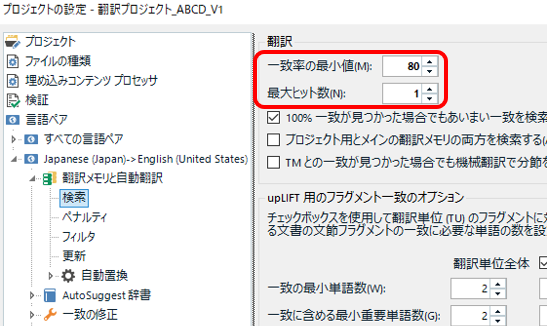
なぜ翻訳会社さんがこんな設定をしてきたのかは不明ですが、この設定では、80% 以上の一致率のものしかヒットしないですし、しかも 1 つしかヒットしません。
解決方法
上記の設定を変更したら、メモリはヒットしてくるようになりました。わかってしまえば、簡単です。しかし、この解決方法にたどり着くのが大変でした。
プロジェクトの設定では、「言語ペア」に気を付ける必要があります。「すべての言語ペア」の設定より、「特定の言語ペア」の設定の方が優先されます。
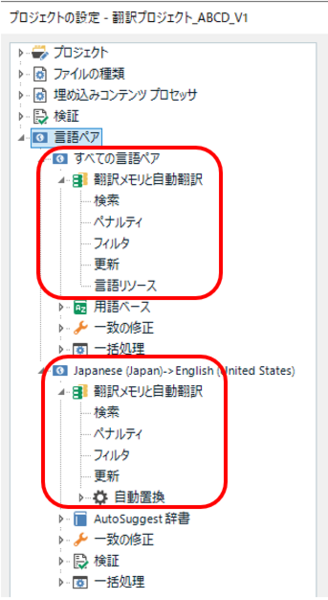
おそらく、多言語を扱うための設定だと思いますが、設定画面は「すべての言語ペア」と「特定の言語ペア」の 2 つに分かれています。[ 翻訳メモリと自動翻訳] という項目は両方にあり、どちらからも設定できます。
通常は、「すべての言語ペア」で設定を変えると、自動的に「特定の言語ペア」の方も設定が変わります。つまり、「すべての言語ペア」 -> 「特定の言語ペア」の伝播が行われるのですが、この伝播は「特定の言語ペア」が既定設定の場合に限るようです。よく考えてみれば、当然の動作です。「特定の言語ペア」に特定の設定をしていたのに、「すべての言語ペア」の設定で上書きされてしまったら、それは困ります。
今回のパッケージでは、丁寧に「特定の言語ペア」で設定がされていたので、「すべての言語ペア」で設定を変えても、問題は解決しませんでした。その後、「特定の言語ペア」で設定を変えて、ようやく解決しました。(気付くまでに、何か月かかっただろう。)
翻訳ファイルが突然開けなくなった
問題
翻訳会社さんからのパッケージで、サーバー メモリが設定され、HTML ファイルの翻訳をするプロジェクトでした。パッケージを開いた直後に確認をしたとき翻訳ファイルは正常に開けましたが、その後、突然開けなくなりました。まさに「 何もしてないのに壊れた 」という感じでした。
原因
Trados なら「何もしてないのに壊れた」もありそうですが、よく考えたら、何もしてなくはありませんでした。プロジェクトの設定でメモリの順番を変えていました。1 番上に設定されていたサーバー メモリを 2 番目に下げ、1 番上には 自分で作成したローカルのメモリを追加 しました。サーバー メモリが関係しているので詳しくはわかりませんが、おそらく順番を変えたことが原因です。
メモリの順番を変えるのがなぜダメかというと、プロジェクトに複数のメモリがある場合、1 番上のメモリの設定が優先される仕様になっているからです。メモリには「言語リソース」という設定があり、ここに分節規則 (コロンの後で分節を区切るか、などの設定) を始め、わりと重要な設定が含まれています。1 番上のメモリに設定されている言語リソースが使われるので、別のメモリを 1 番上に設定すると、言語リソースの設定が変わってしまうことになります。
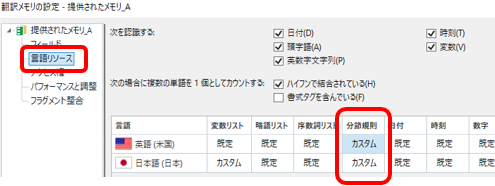
今回は、サーバー メモリなので設定の中身を見ることはできませんでしたが、上図のように [ 分節規則] が 「カスタム」になっていました (上図は実際のサーバー メモリのスクリーンショットではありません)。サーバー メモリを 2 番目に移動してしまったことで、カスタムの分節規則が使われなくなり、翻訳ファイルが開けなくなった、ということだと推測しています。(すみません、あくまで推測です。分節規則が変わったからといって、すべてのファイルが開けなくなるわけではありません。)
解決方法
メモリの順番を元に戻しました。当初設定されていたとおり、サーバー メモリを 1 番上に戻したら、翻訳ファイルを無事に開くことができました。
「変数リスト」を使いたかった
私がメモリの順番を変えたのも、やはり言語リソースの設定を変えたかったからです。サーバー メモリの場合、この辺りの設定は翻訳者側で変更することができません。じゃ、自分でメモリを作ってそこに設定したらいいんじゃないかと思ったわけです。で、何を設定したかったかというと「変数リスト」です。
[ 言語リソース] > [ 変数リスト] と選択すると、下図のような画面が表示されます。ここに、訳文でも原文と同じ単語をそのまま使いたいものを設定します。よくあるのは、英語のまま使う製品名などです。
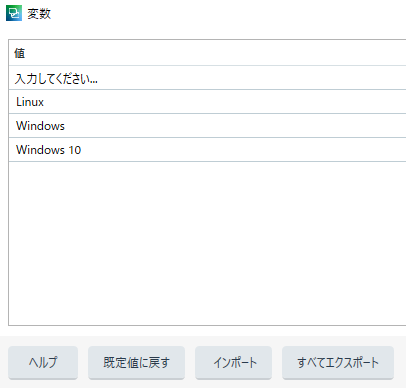
変数リストに設定しておくと、下図のように Trados が自動で認識し、ほかの認識済みトークンと同じように青線が引かれます。青線が引かれていれば、Ctrl+Alt+下矢印などのショートカット キーを使って訳文に入力することができます。

結局、今回は、サーバー メモリの設定は翻訳者は変えられない、自分のメモリを作成して設定することもできない、ということで変数リストの使用はあきらめました。代替の方法として思い付くのは、用語ベースへの登録か、フラグメント一致で見つかるのを待つか、くらいですね。
今回は以上です。どれもこれもなかなか大変なワナでした。特に、最後の翻訳ファイルが開けなくなる問題は致命的だったので、もう少しで翻訳会社さんに連絡してしまうところでした。本当に「何もしてない」か、よく考えるようにしましょう (-> 自分)。
| |
|
Tweet




